Jasper 리뷰 2023: 최고의 AI 작가 소프트웨어, 아니면 그럴까요?
게시 됨: 2023-09-14Jasper 리뷰에 오신 것을 환영합니다.
Jasper는 현재 가장 인기 있는 AI 글쓰기 소프트웨어 플랫폼 중 하나입니다. 하지만 그것이 당신에게 적합합니까?
스스로 알아내는 데 도움이 되도록 이 게시물에서는 Jasper에 대해 알아야 할 모든 것을 공유하겠습니다.
먼저 Jasper가 무엇인지 살펴보고 Jasper의 모든 주요 기능을 살펴보겠습니다. 그런 다음 가격 책정 방식을 설명하고 Jasper의 가장 큰 장점과 단점 등에 대해 설명하겠습니다.
준비가 된? 그것에 대해 자세히 살펴 보겠습니다.
재스퍼란 무엇인가요?
Jasper 는 매우 인기 있는 AI 작가이자 콘텐츠 마케팅 플랫폼입니다. 10만 명이 넘는 제작자, 브랜드, 출판사가 사용하고 있습니다.
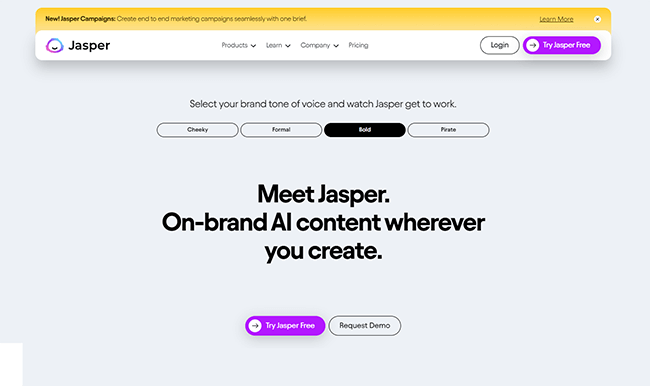
Jasper는 단 한 번의 클릭으로 AI 텍스트뿐만 아니라 AI 아트, 워크플로, 심지어 완전한 엔드투엔드 마케팅 캠페인까지 즉시 생성하는 데 필요한 모든 것을 제공합니다.
여러분이 해야 할 일은 사전 제작된 템플릿, 레시피, 작업 흐름으로 구성된 Jasper의 광범위한 라이브러리에서 만들고 싶은 것을 선택하는 것뿐입니다.
그런 다음 AI를 안내할 초기 컨텍스트를 입력하고 생성을 클릭합니다. Jasper가 이를 가져와 내장 편집기에서 생성한 콘텐츠를 다듬을 수 있습니다.
GPT-4, Anthropic 및 Google 모델을 포함한 모든 최고의 대규모 언어 모델로 구동됩니다. 그리고 모델 간 상호 운용성은 경쟁사보다 더 안정적이고 다재다능합니다.
또한 해당 LLM에서 생성된 출력에 실시간 검색 데이터, 자체 브랜드 음성 및 최적화 도구를 주입하여 가능한 최고의 마케팅 콘텐츠를 생성합니다.
이러한 모든 이유로 인해 Jasper는 오랫동안 수많은 마케팅 담당자와 브랜드를 위한 AI 작성 도구로 사용되어 왔습니다.
그러나 최근에는 편집기를 개편하고 획기적인 새 캠페인 기능도 출시했습니다. 그리고 그것은 완전히 새로운 차원으로 발전했습니다.
Jasper는 어떤 기능을 제공합니까?
이제 Jasper ai가 무엇인지 알았으니 그 기능을 살펴보겠습니다.
알아야 할 주요 기능은 다음과 같습니다.
- AI 블로그 작가
- 콘텐츠 편집기(문서)
- AI 템플릿
- 동적 템플릿
- 워크플로우
- 캠페인
- 브랜드 보이스
- 미술
- 채팅
- 조리법
다음에는 이들 각각에 대해 자세히 살펴보고 Jasper 내에서 어떻게 작동하는지 보여드리겠습니다. 시작하자.
AI 블로그 작가
Jasper를 사용하는 가장 인기 있는 방법 중 하나는 블로그 게시물을 작성하는 것입니다. 여기서부터 시작해 보겠습니다.
Jasper에 처음 로그인하면 다음과 같은 기본 대시보드가 표시됩니다.
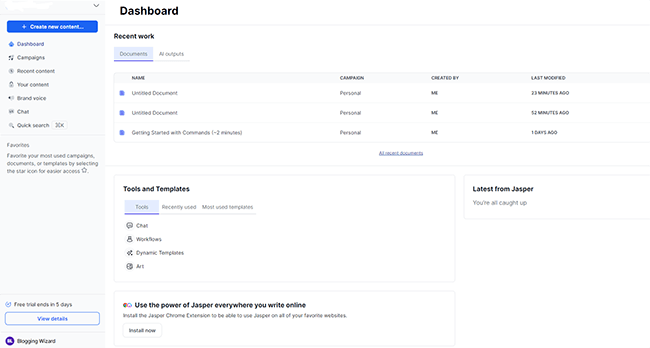
블로그 게시물을 만들려면 + 새 콘텐츠 만들기 를 클릭한 다음 + 새 블로그 게시물 을 클릭하세요.
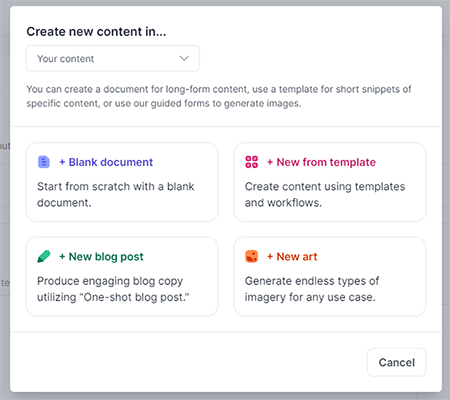
그러면 Jasper는 첫 번째 게시물에 대한 몇 가지 지침/컨텍스트를 입력할 수 있는 창을 로드합니다.
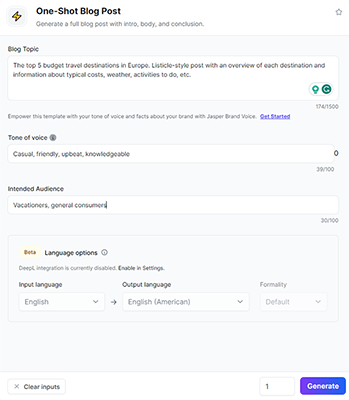
Jasper에게 블로그 주제 상자에 작성 중인 내용을 알려주고, 작성하려는 목소리 톤과 대상 독자가 누구인지 입력하세요. 출력 언어와 형식 수준을 변경할 수도 있습니다.
완료한 후 생성을 누르면 Jasper가 마술을 부리고 작성해 줄 것입니다.
이를 테스트하기 위해 우리는 유럽의 상위 5개 저가 여행지에 대한 블로그 게시물을 작성해 달라고 요청했습니다. 돌아온 내용에 대한 스냅샷은 다음과 같습니다.
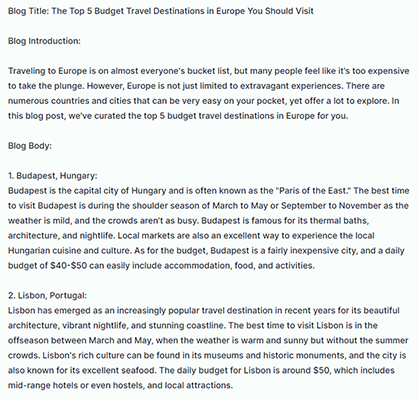
이것은 좋은 시작이지만 약간의 작업이 필요합니다. 이제 상단의 Open in Documents를 클릭하여 Jasper 편집기에서 열어보겠습니다…
문서(컨텐츠 편집기)
문서 내부에서는 Google Docs, MS Word 또는 기타 텍스트 편집기와 마찬가지로 콘텐츠를 작성하고, 서식을 지정하고, 편집할 수 있습니다.
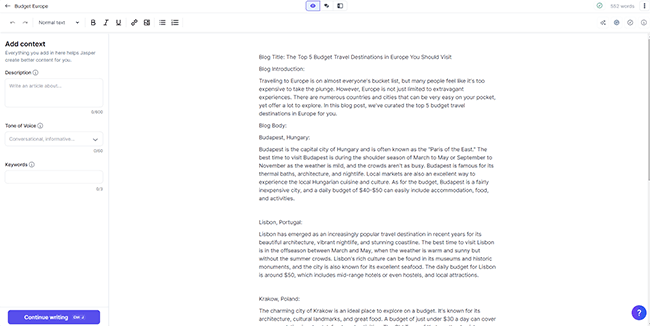
그러나 일반 텍스트 편집기와 달리 Documents에는 콘텐츠 생성 프로세스 속도를 높이기 위해 내부에 AI 기반 편집 도구가 많이 있습니다.
예를 들어 문서 내의 일부 텍스트를 강조표시하고 Ask Jasper를 클릭해 보겠습니다.
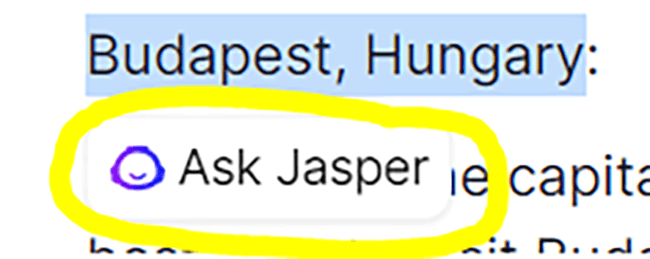
여기에서 Jasper에게 해당 텍스트를 편집하는 데 도움이 되는 다양한 작업을 수행하도록 요청할 수 있습니다.
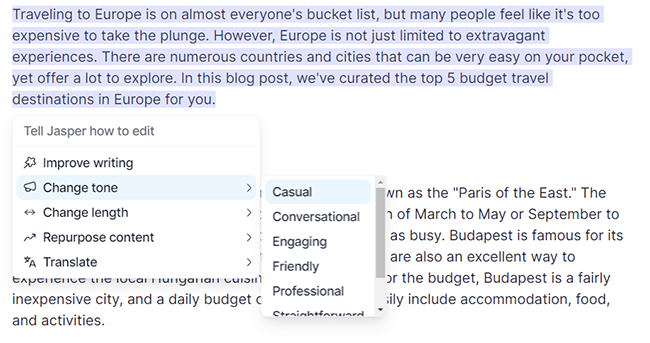
드롭다운 메뉴의 옵션 중 하나를 클릭하면 글쓰기 개선, 어조 변경, 길이 변경, 콘텐츠 용도 변경(예: Facebook 게시물, 이메일, SEO 강화 버전 등) 또는 번역이 가능합니다. 다른 언어로.
또는 텍스트 상자에 사용자 정의 명령을 입력하여 Jasper에게 내가 원하는 작업을 정확하게 알릴 수도 있습니다.
이전에 생성된 블로그 게시물의 소개가 조금 지루해 보이므로 좀 더 매력적인 내용으로 분위기를 바꿔 보겠습니다.
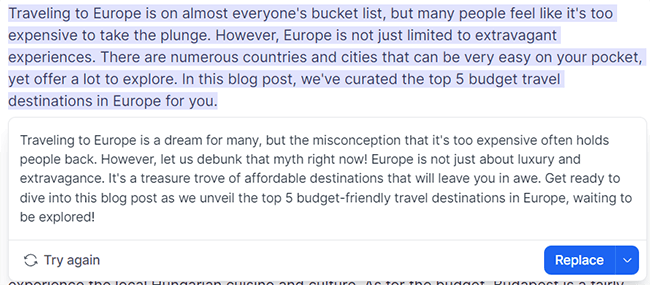
그게 훨씬 낫습니다. 내가 해야 할 일은 지금 바꾸기를 누르는 것뿐입니다. 그러면 두 문단이 자동으로 교체됩니다.
다음으로 사용자 정의 Command 를 사용해 보겠습니다.
각 대상 부제목 아래에 몇 가지 글머리 기호를 추가하여 이 블로그 게시물을 더 쉽게 검색할 수 있게 만드는 것이 좋을 것입니다. 따라서 전체 내용을 강조 표시하고 Jasper에게 그렇게 하도록 요청하는 명령을 입력해 보겠습니다.
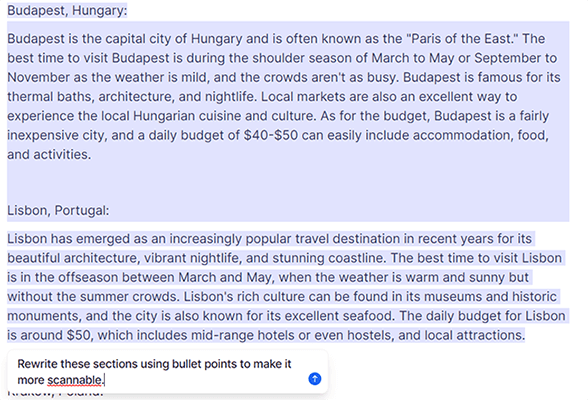
이번에는 그렇게 큰 성과를 거두지 못했습니다. 돌아온 내용은 다음과 같습니다.
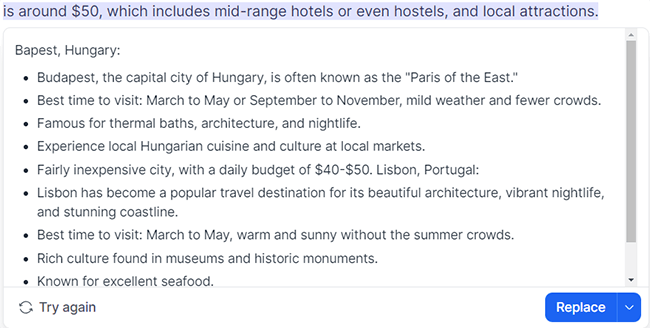
보시다시피 이번에는 출력에 문제가 많습니다. 글머리 기호 목록이 너무 길어 목적지 전체가 아닌 하나만 변경되었으며 제목('Bapest')에 눈에 띄는 철자 오류가 발생했습니다.
프롬프트에 더 명확하고 명시적인 지침이 있으면 이 작업을 더 잘 수행할 수 있지만, 중요한 점은 미리 만들어진 편집 옵션이 문서 내의 사용자 정의 명령보다 훨씬 더 잘 작동한다는 것입니다.
Ask Jasper 외에도 문서 내부에는 몇 가지 다른 AI 기반 도구가 있습니다.
예를 들어 문서의 아무 곳에서나 + 아이콘을 클릭한 다음 Jasper가 새로운 내용을 작성하도록 요청하는 메시지를 입력할 수 있습니다.
그리고 왼쪽 사이드바에서 Jasper가 더 나은 콘텐츠를 만드는 데 도움이 되는 몇 가지 컨텍스트를 추가할 수 있습니다. 그런 다음 계속 쓰기를 클릭하여 Jasper가 중단한 부분부터 다시 시작하도록 합니다.
문서 내에서 다양한 '모드' 간에 전환할 수도 있습니다.
기본값은 일반 편집기인 Focus 모드 입니다. 하지만 페이지 상단에서 말풍선 아이콘을 클릭하면 채팅 모드 로 전환할 수 있고, 폴더 아이콘을 클릭하면 전원 모드 로 전환할 수 있습니다.
채팅 모드에서는 Jasper의 챗봇이 문서 왼쪽에 위치하므로 Jasper 채팅에서 쉽게 질문하고 콘텐츠를 생성한 다음 몇 번의 클릭만으로 붙여넣을 수 있습니다.
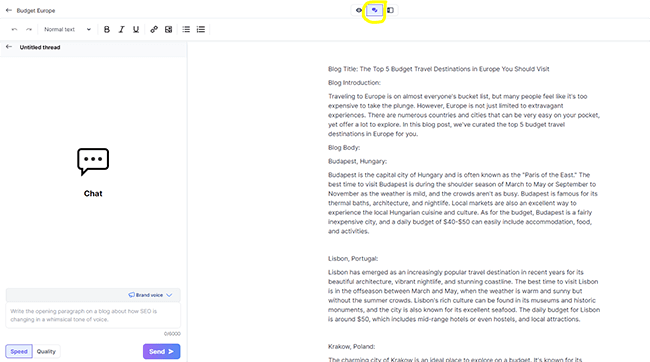
전원 모드를 사용하면 문서 내 Jasper의 모든 AI 템플릿에 액세스할 수 있습니다(다음에 AI 템플릿을 살펴보겠습니다). 이를 사용하여 콘텐츠를 생성한 다음 문서에 복사하여 붙여넣습니다.
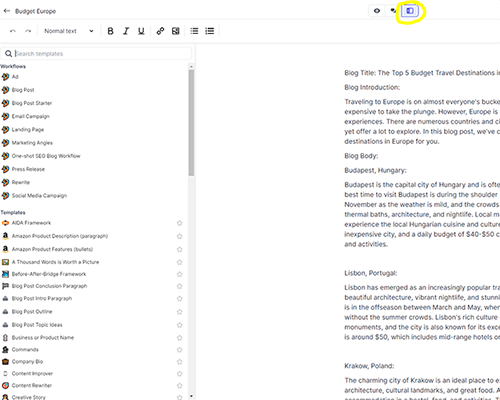
SEO 모드도 있지만 이를 사용하려면 먼저 Jasper를 Surfer SEO에 연결해야 합니다. 편집기 내에서 SEO 점수 및 최적화 제안을 제공합니다.
Documents에는 게시하기 전에 생성한 콘텐츠가 100% 원본인지 확인하는 데 사용할 수 있는 표절 검사기가 내장되어 있습니다.
AI 템플릿
블로그는 Jasper로 만들 수 있는 유일한 콘텐츠 유형이 아닙니다.
또한 이를 사용하여 Facebook 광고 카피, 이메일, Quora 답변, 랜딩 페이지, 리뷰 답변, 트윗, 비디오 아이디어 및 생각할 수 있는 거의 모든 것을 생성할 수 있습니다.
이를 수행하는 방법은 Jasper의 AI 템플릿을 사용하는 것입니다.
시작하려면 대시보드로 돌아가 + 새 콘텐츠 만들기 > + 템플릿에서 새로 만들기 를 클릭하세요. 그러면 Jasper의 템플릿 라이브러리로 이동됩니다.
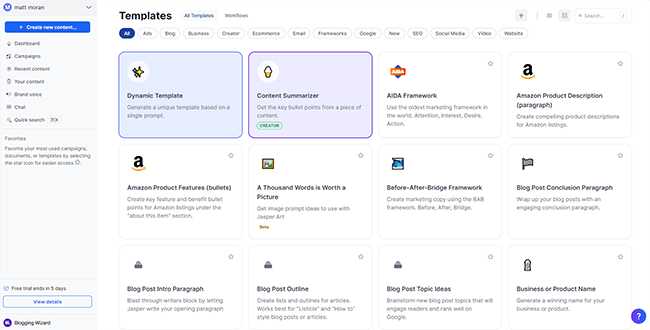
선택할 수 있는 다양한 사용 사례에 대한 수십 개의 템플릿이 다양한 카테고리로 구성되어 있습니다.
예를 들어 소셜 미디어 아래에는 TikTok 동영상 캡션, 트윗, Pinterest 핀 제목, 소셜 약력, Instagram 사진 게시물 캡션 및 기타 유형의 소셜 미디어 게시물에 대한 템플릿이 있습니다.
프레임워크 아래에는 다양한 스타일의 카피라이팅을 위한 템플릿이 있습니다. 예를 들어 PAS 프레임워크 템플릿은 문제-선언-해결책 형식을 사용하여 사본을 작성합니다.
다음 블로그 게시물에 대한 아이디어 생성, 게시물 개요 생성, 기존 콘텐츠를 다양한 톤/스타일로 다시 작성 등의 작업을 수행하는 데 도움이 되는 일반 템플릿도 있습니다.
생성하려는 콘텐츠 종류에 가장 적합한 템플릿을 선택하면 Jasper가 AI를 안내하기 위해 몇 가지 상황 정보를 추가할 수 있는 창을 로드합니다.
예를 들어 Google Ads 템플릿을 선택하면 제품 설명, 회사/제품 이름, 목소리 톤, 내가 좋아하는 기존 Google Ads 예 한두 가지를 입력하라는 메시지가 표시됩니다.
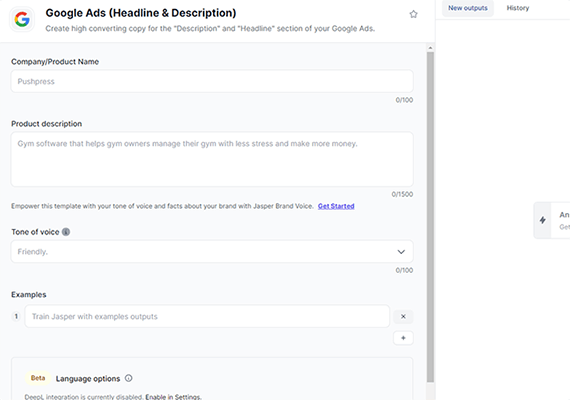
그런 다음 생성을 클릭하면 Jasper가 블로그 게시물과 마찬가지로 이를 작성해 줍니다.
동적 템플릿
Jasper의 라이브러리에서 수행하려는 작업에 맞는 사전 구축된 템플릿을 찾을 수 없는 경우 대신 직접 구축할 수 있습니다.
템플릿 라이브러리로 돌아가서 동적 템플릿을 선택하세요. 그런 다음 Jasper에게 생성하려는 템플릿 유형을 알려주는 프롬프트를 텍스트 상자에 입력합니다.
테스트하기 위해 Jasper에게 제가 입력한 텍스트를 계관 시인의 스타일로 다시 작성하는 템플릿을 생성하도록 요청해 보겠습니다.
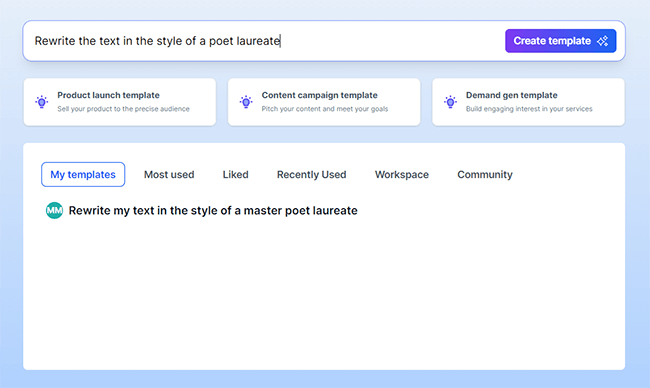
몇 초 안에 Jasper는 나를 위해 이 템플릿을 만들었습니다. 보시다시피 매번 필요한 컨텍스트를 입력할 수 있는 몇 가지 새로운 입력 상자가 생성되었습니다.
이 경우 템플릿에는 원본 텍스트를 붙여넣을 수 있는 상자와 시적 스타일, 의도한 분위기, 운율 체계 등을 지정하는 상자가 포함되어 있습니다.
워크플로우
일반 콘텐츠 템플릿 외에도 Jasper에는 AI 기반 워크플로 라이브러리도 포함되어 있습니다.
워크플로를 사용하면 몇 분 만에 긴 형식의 콘텐츠를 빠르게 생성하거나 캠페인을 완료할 수 있습니다. 초기 프롬프트를 입력하고 생성을 누르는 것이 아니라는 점에서 일반 템플릿과 다릅니다.
오히려 섹션별로 완전한 형식의 콘텐츠를 생성하려면 여러 단계를 완료해야 합니다.
템플릿 라이브러리 내부의 두 번째 탭에서 워크플로에 액세스할 수 있습니다. 선택할 수 있는 옵션이 12개 정도 있지만, 블로그 게시물 작업 흐름을 시험하여 일반 블로그 작성 도구와 어떻게 다른지 살펴보겠습니다.
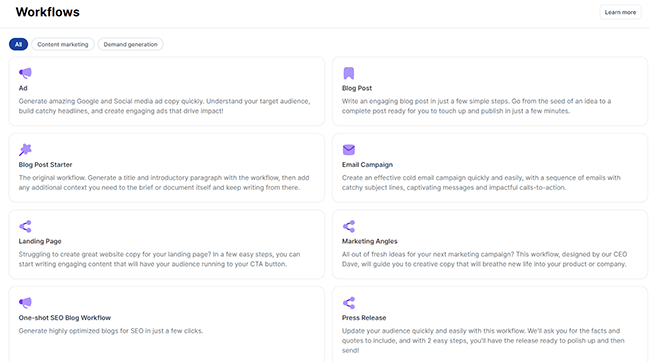
다음으로 Jasper는 문서 내부에 워크플로를 로드합니다. 먼저 블로그 게시물에 대한 컨텍스트를 입력하라는 메시지가 표시됩니다. 그런 다음 1단계에서는 제목과 대상 독자를 입력하여 소개 단락을 생성합니다.

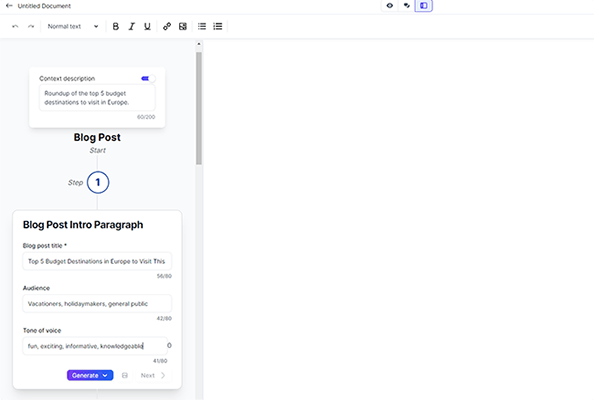
생성을 누른 후 Next를 클릭하면 Jasper가 자동으로 해당 섹션을 문서에 삽입하고 2단계로 이동합니다. 이 경우 2단계에서는 블로그 게시물 개요를 생성하라는 메시지를 표시합니다.
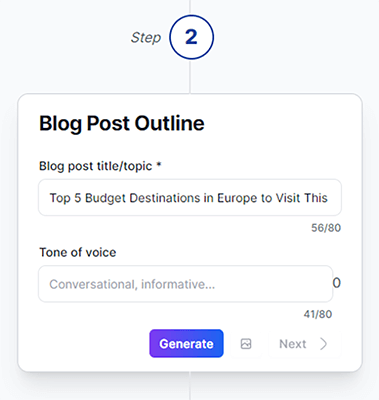
단계를 진행하면서 Jasper는 이미 생성된 개요의 각 섹션에 대해 단락을 생성하고 결론을 내리도록 합니다.
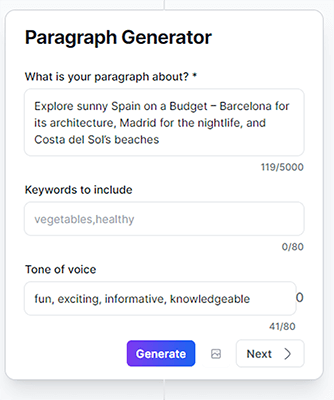
이런 방식으로 단계별로 수행하면 하나의 프롬프트에서 전체 블로그 게시물을 생성하는 것보다 더 나은 최종 결과를 생성하는 경향이 있습니다.
캠페인
캠페인은 최근에 출시된 흥미로운 새 기능입니다. 그리고 내가 아는 한 그것은 Jasper에만 있는 독특한 기능입니다. 제가 사용해 본 다른 어떤 AI 작성 소프트웨어도 비슷한 기능을 제공하지 않습니다.
이를 통해 Jasper의 AI를 사용하여 몇 번의 클릭만으로 완전한 엔드투엔드 다중 채널 마케팅 캠페인에 필요한 모든 콘텐츠를 생성할 수 있습니다.
시작하려면 대시보드로 돌아가서 캠페인 > 캠페인 만들기 로 이동하세요.
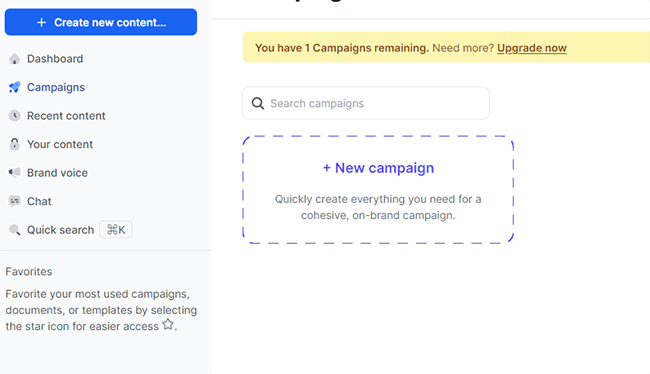
다음으로, 캠페인 이름을 지정하고 브랜드 보이스를 선택하세요(다음 내용에 대해 설명하겠습니다).
그런 다음 전달하려는 주요 캠페인 메시지, 캠페인 목표, 대상 고객 등과 같은 Jasper 세부 정보를 제공하여 캠페인에 대한 일부 컨텍스트를 제공할 수 있습니다.
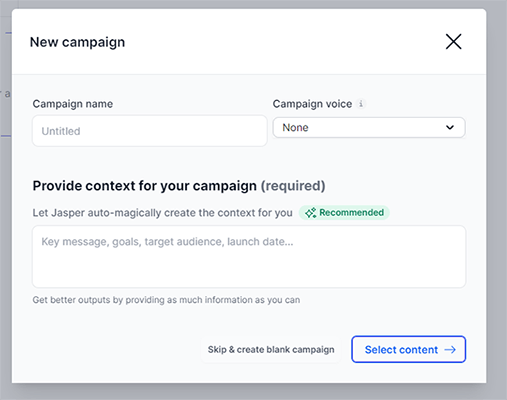
모든 내용을 입력하고 싶지 않은 경우 대신 관련 문서를 업로드하면 Jasper가 해당 문서에서 캠페인에 대한 상황별 정보를 가져옵니다.
그런 다음 콘텐츠 선택을 클릭하고 캠페인의 일부로 만들어야 하는 콘텐츠 유형을 선택하세요.
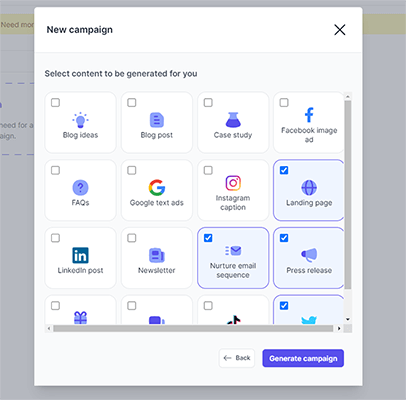
예를 들어 제품 출시 캠페인을 진행하고 있다고 가정해 보겠습니다.
이 경우 출시를 알리는 보도 자료, 신제품의 랜딩 페이지, 출시일 전에 홍보를 위한 뉴스레터 또는 이메일 시퀀스, 소셜 팔로워와 제품 세부 정보를 공유하는 트윗 등을 만들 수 있습니다. 등.
1분 안에 Jasper는 모든 콘텐츠 유형의 초안을 생성하고 캠페인 내부 문서에 대한 링크를 제공합니다. 이러한 초안 중 하나를 클릭하여 편집기에서 열고 다듬을 수 있습니다.
브랜드 보이스
Brand Voice는 또 다른 정말 멋진 기능입니다. 이를 사용하여 Jasper를 '사전 학습'하여 원하는 어조와 스타일로 글을 쓸 수 있습니다.
시작하려면 대시보드로 이동한 다음 Brand Voice > 톤 추가를 클릭하세요.
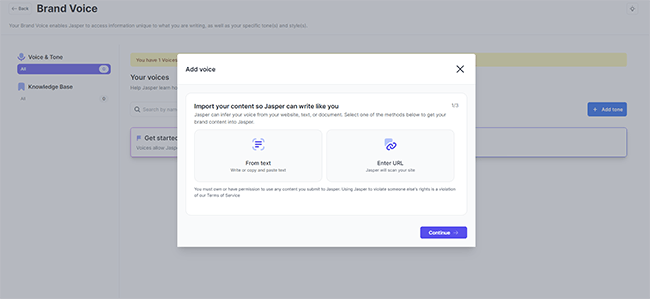
다음으로 두 가지 옵션이 있습니다. 기존 글 중 일부를 복사하여 붙여넣어 Jasper에 제공할 수 있습니다. 또는 URL만 입력하면 Jasper가 사이트를 스캔하여 필요한 정보를 얻을 수 있습니다.
Jasper는 귀하의 텍스트를 분석한 다음 귀하가 글쓰기를 좋아하는 방식에 대해 어떤 결론을 얻었는지 알려줄 것입니다. 제대로 작동하지 않은 경우 올바른 방향으로 안내하는 데 도움이 되는 몇 가지 추가 정보를 제공할 수 있습니다.
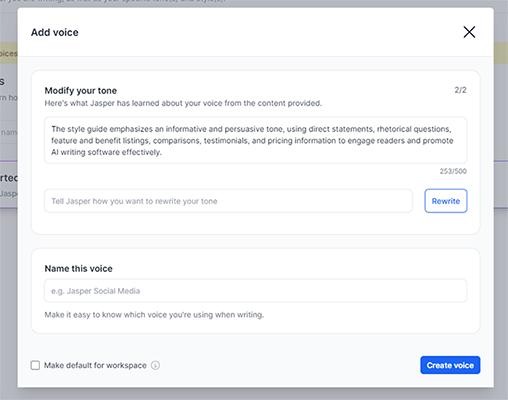
문제가 없다고 판단되면 목소리 만들기 를 클릭하세요. 필요에 따라 콘텐츠를 만들 때 여러 음성을 생성하고 전환할 수 있습니다.
조리법
레시피는 Jasper에서 콘텐츠를 생성하는 또 다른 방법입니다.
이는 올바른 순서로 실행될 때 모든 종류의 고품질 콘텐츠를 생성할 수 있는 일련의 명령 입니다.
레시피는 Jasper 커뮤니티에서 작성되었습니다. 빠른 검색 버튼을 클릭한 다음 레시피를 검색하여 찾을 수 있습니다.
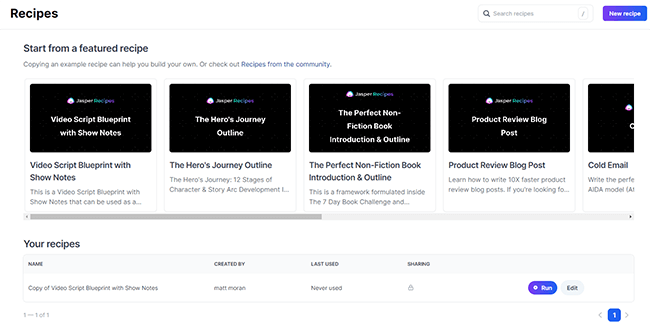
Show Notes 레시피가 포함된 Video Script Blueprint를 열고 살펴보겠습니다.
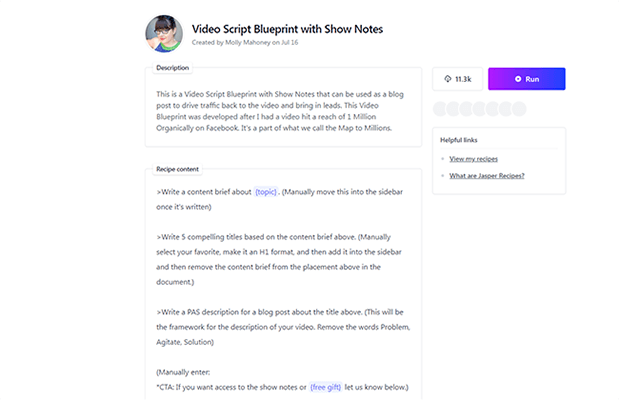
보시다시피 Jasper를 사용하여 비디오 스크립트를 만드는 방법을 단계별로 안내하는 자세한 지침이 포함되어 있습니다.
여러분이 해야 할 일은 문서에서 레시피를 열고 튜토리얼의 각 단계를 따라가는 것뿐입니다. 그러면 마지막에 멋진 비디오 스크립트가 표시됩니다.
미술
서면 콘텐츠 외에도 Jasper를 사용하여 AI 아트를 생성할 수도 있습니다.
이렇게 하려면 + 새 콘텐츠 만들기 > + 새 아트를 클릭하세요.
다음 창에서 Jasper가 생성할 내용을 설명하는 텍스트 프롬프트를 입력하거나 작업할 이미지를 넣을 수 있습니다. 무드, 매체, 스타일 등을 선택할 수도 있습니다.
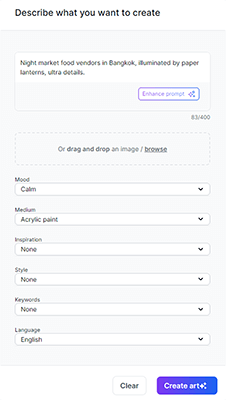
이를 테스트하기 위해 예시 프롬프트를 사용하고 Jasper에게 아크릴 페인트를 사용하여 방콕의 야시장 음식 노점 이미지를 생성하도록 요청했습니다. 돌아온 이미지들입니다.

정말 멋지죠?
채팅
마지막으로 살펴보고 싶은 기능은 Chat 입니다.
이것은 AI 챗봇에 대한 Jasper의 견해입니다. 검색 엔진에서 실시간으로 정보를 가져올 수도 있는 향상된 버전의 ChatGPT라고 생각하세요.
챗봇과 통신하기 위한 프롬프트를 입력하고 보내기를 클릭하면 Jasper가 동일한 창에서 해당 프롬프트에 응답합니다.
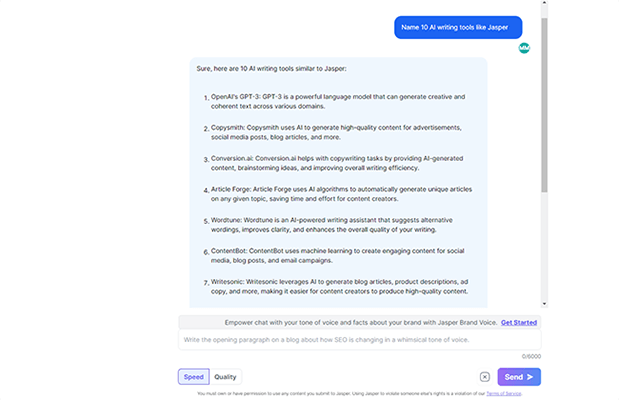
Chat을 어떻게 사용하는지는 귀하에게 달려 있습니다. 예를 들어, 콘텐츠를 작성할 때 조사 도구로 사용하고 글쓰기 과정을 안내하는 질문을 할 수 있습니다.
또는 처음부터 콘텐츠를 생성하는 데 도움이 되는 워크플로 도구로 사용할 수도 있습니다. 작업 중인 블로그 게시물에 대한 소개 단락을 작성하거나 Instagram 게시물에 대한 캡션을 작성하도록 요청할 수 있습니다.
왼쪽 사이드바에서 Chat을 클릭하면 기본 대시보드에서 Chat을 열 수 있습니다. 또는 채팅 모드로 전환하여 문서에서 열 수 있습니다.
재스퍼의 가격은 얼마입니까?
Jasper는 Creator, Teams, Business의 세 가지 요금제를 제공합니다. 모든 계획에는 무제한 AI 생성 단어가 포함됩니다. 다음은 이들 간의 차이점에 대한 개요입니다.
Creator 플랜 비용은 월 $49 입니다(연간 청구 시 월 $39). 모든 핵심 기능, 50개의 지식 자산, 50개 이상의 템플릿, 1개의 브랜드 보이스 및 1개의 사용자 시트가 함께 제공됩니다.
Teams 요금제는 월 $125 입니다(연간 청구 시 월 $99). Creator의 모든 기능과 함께 150개의 지식 자산, 3개의 브랜드 보이스, 3개의 사용자 시트, 인스턴트 캠페인, 나만의 템플릿 만들기 및 팀 협업 기능이 함께 제공됩니다.
비즈니스 플랜은 맞춤형이므로 맞춤형 견적을 받으려면 영업팀에 문의해야 합니다. Teams의 모든 기능이 포함되어 있으며 모든 기능, API 액세스, 고급 관리 분석, 사용자 지정 템플릿 및 자동화 등에 대한 제한이 없습니다.
7일 무료 평가판 으로 시작할 수 있습니다.
재스퍼의 장점과 단점
Jasper의 주요 장단점에 대한 개요는 다음과 같습니다.
재스퍼 프로
- 모든 계획에 무제한 단어가 있습니다. Jasper는 원하는 만큼 많은 단어를 생성할 수 있는 몇 안 되는 AI 작가 중 하나입니다. 따라서 허용량 보존에 대해 걱정할 필요가 없으며 제한 없이 AI 콘텐츠를 생성할 수 있는 완전한 자유를 누릴 수 있습니다.
- 최첨단 기능. Jasper에는 동적 템플릿, AI 워크플로우, AI 캠페인 등 다른 AI 작성자에서는 볼 수 없는 몇 가지 매우 멋진 기능이 있습니다. 이러한 기능은 확실히 경쟁사보다 우위에 있습니다.
- 사용의 용이성. 플랫폼을 사용하는 것이 이보다 더 쉬울 수는 없습니다. UI는 간단하고 간단하며 모든 다양한 도구가 원활하게 통합되어 작업 흐름을 간소화합니다.
- 고품질 출력. Jasper는 모든 최고의 언어 모델을 기반으로 구축되었으며 이는 출력에 표시됩니다. 대부분의 경우 Jasper가 작성하는 품질은 훌륭하지만 최대한 활용하려면 프롬프트에 대해 신중하게 생각하고 작업할 수 있는 충분한 컨텍스트를 제공해야 합니다.
- 풍부한 템플릿 라이브러리. Jasper는 다양한 종류의 콘텐츠, 작업 흐름, 캠페인을 위한 수십 개의 템플릿과 커뮤니티에서 제작한 레시피로 구성된 거대한 라이브러리를 제공합니다. 이것은 매우 다재다능합니다.
재스퍼 단점
- 무료 플랜이 없습니다. 불행하게도 Jasper는 다른 많은 AI 작성자처럼 무료 요금제를 제공하지 않습니다. 그러나 Creator 또는 Teams 플랜에 가입하면 7일 무료 평가판이 제공되므로 부담 없이 테스트해 볼 수 있습니다.
- 비싼 보급형 계획. Jasper는 모든 계획에 대해 무제한 단어를 제공하지만 보급형 계획은 다른 많은 AI 작성자보다 비쌉니다.
- 다른 도구만큼 템플릿이 많지 않습니다. Jasper는 상당한 수의 템플릿을 제공하지만 Writesonic과 같은 다른 도구는 훨씬 더 많은 템플릿을 제공합니다.
- 즉시 사용 가능한 SEO 최적화가 없습니다(통합 필요) . Jasper의 문서 편집기는 기본적으로 검색할 콘텐츠를 최적화하는 데 도움이 되는 SEO 점수나 팁을 제공하지 않습니다. SEO 제안을 받으려면 먼저 Surfer SEO에 연결해야 하지만, 이를 위해서는 Surfer를 별도로 구매해야 합니다.
재스퍼 대안
Jasper는 모든 비즈니스에 적합한 선택이 아닐 수도 있습니다. 귀하의 요구에 더 잘 맞을 수 있는 다른 AI 작성 도구는 다음과 같습니다.
- 라이트소닉 | 리뷰 — Jasper와 동일한 기능을 많이 공유하는 또 다른 AI 소프트웨어입니다. 월 최대 10,000 단어를 생성할 수 있는 무료 체험 플랜을 제공합니다.
- 리터 — 매우 저렴하고 간단하지만 강력한 AI 글쓰기 도우미입니다.
- 프레이즈 | 우리의 리뷰 — AI 기반 콘텐츠 작성 및 최적화 도구입니다. 즉시 사용 가능한 실시간 SEO 점수 및 최적화 팁이 포함되어 있습니다.
재스퍼에 대한 최종 생각
이것으로 Jasper AI 리뷰를 마칩니다.
전반적으로 Jasper는 우리가 시도한 최고의 AI 작성 도구 중 하나입니다. 이는 무제한 계획, 최첨단 기능 세트 및 탁월한 품질 출력 덕분입니다.
즉, 모든 사람에게 적합한 옵션은 아닐 것입니다. 무료 계획은 없으며 보급형 계획은 다른 도구보다 높습니다. 이것이 문제라면 Rytr을 확인해 보세요. Writesonic도 또 다른 확실한 옵션입니다. 무료 플랜은 없지만 저렴한 보급형 플랜이 있습니다.
SEO 권장 사항을 원하는 사람들에게는 Frase를 확인해 볼 가치가 있습니다. 모든 AI 작성 기능과 SEO 채점 기능을 단일 도구에 번들로 제공합니다.
아직 고민 중이시라면 직접 시도해 보시기를 권해 드립니다. 아래 링크를 통해 7일 무료 체험을 신청하실 수 있습니다.
여기에 계시는 동안 23가지 인공 지능 통계 및 사실도 확인해 보세요.
행운을 빌어요!
공개: 이 게시물에는 제휴 링크가 포함되어 있습니다. 이는 귀하가 구매를 하면 우리가 소액의 수수료를 받을 수 있음을 의미합니다.

